Ochrana základních souborů a dokumentů je zásadní a Windows má praktickou funkci, která vám pomůže. Historie souborů, vestavěný nástroj pro uživatele Windows, zajišťuje, že neztratíte tyto vzácné vzpomínky nebo důležité pracovní dokumenty v důsledku náhodného smazání nebo selhání systému.
Povolení a používání Historie souborů je jednoduché a nevyžaduje technické znalosti. Tuto funkci můžete snadno nastavit a užívat si klidu s vědomím, že vaše cenné soubory jsou zálohované a snadno dostupné. Pohodlně se tedy usaďte a nechte nás, abychom vás provedli celým procesem, a zajistíte, že už nikdy neztratíte žádný soubor.
Obsah
Co je historie souborů ve Windows?
Historie souborů je funkce systému Windows, která poskytuje snadný a efektivní způsob automatického zálohování souborů. Historie souborů funguje tak, že pravidelně ukládá kopie vašich osobních souborů, jako jsou dokumenty, fotografie a videa, na externí disk nebo do určeného síťového umístění. Tím je zajištěno, že i když omylem smažete soubor nebo narazíte na problém se systémem, budete mít k dispozici zálohu pro obnovení ztracených dat.

Krása Historie souborů spočívá v její jednoduchosti. Běží tiše na pozadí a vyžaduje minimální vstup od uživatele, jakmile je nastaven. Ve výchozím nastavení Historie souborů zálohuje vaše soubory každou hodinu, ale frekvenci si můžete přizpůsobit podle svých potřeb.
Historie souborů také zaznamenává různé verze vašich souborů, což vám v případě potřeby umožňuje přístup k předchozím verzím a jejich obnovení. To je zvláště užitečné, pokud se chcete vrátit k dřívější verzi dokumentu nebo pokud dojde k poškození souboru.
Jak povolit historii souborů
Než ji budete moci používat, musíte ji povolit. Chcete-li povolit Historii souborů, musíte mít připojenou externí jednotku.
Napište Ovládací panely do Windows Search a poté z výsledků hledání vyberte Ovládací panely. 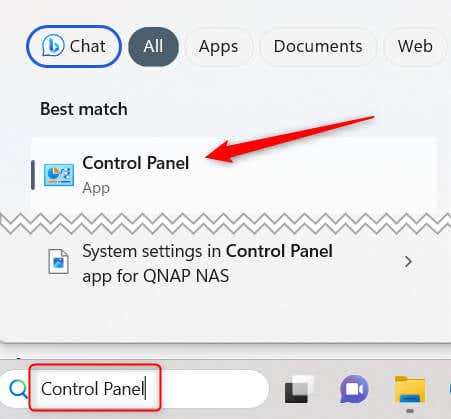 V Ovládacích panelech zvolte Systém a zabezpečení.
V Ovládacích panelech zvolte Systém a zabezpečení.  Klikněte na položku Historie souborů.
Klikněte na položku Historie souborů. 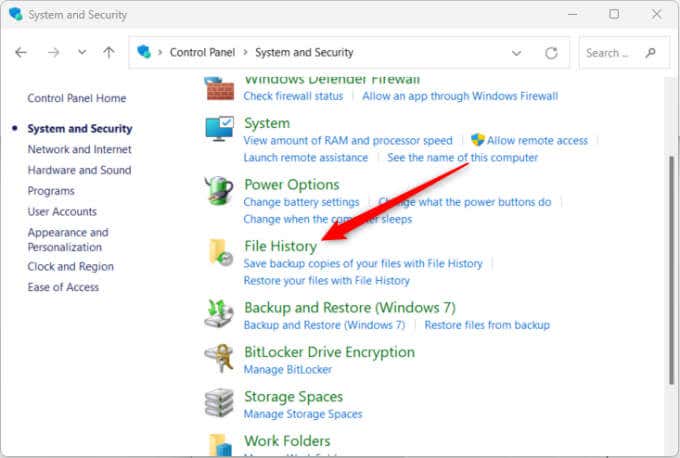 Vyberte Zapnout pro aktivaci Historie souborů.
Vyberte Zapnout pro aktivaci Historie souborů. 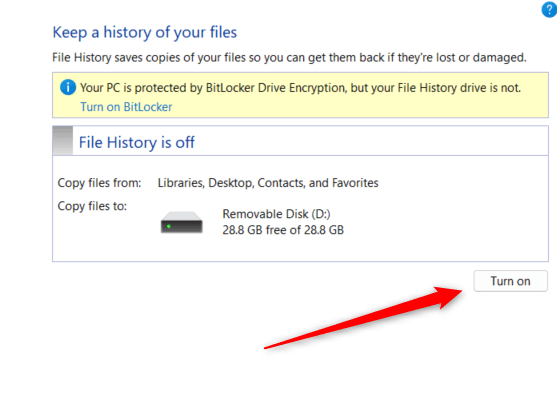
Jak používat historii souborů
Jakmile povolíte historii souborů, automaticky se budou zálohovat soubory z Knihovny, Plocha, Kontakty, Oblíbené a několik dalších složek. Existují však i další věci, které můžete udělat, například vybrat jiné složky k zálohování, nastavit frekvenci zálohování a další.
Jak přidat složky do zálohy
Můžete zálohovat složku, která není v žádné z výchozích knihoven, adresářů nebo složek zálohovaných ve výchozím nastavení.
V Historii souborů klikněte pravým tlačítkem na složku, kterou chcete přidat do Zálohy. V dolní části kontextové nabídky vyberte Zobrazit další možnosti. 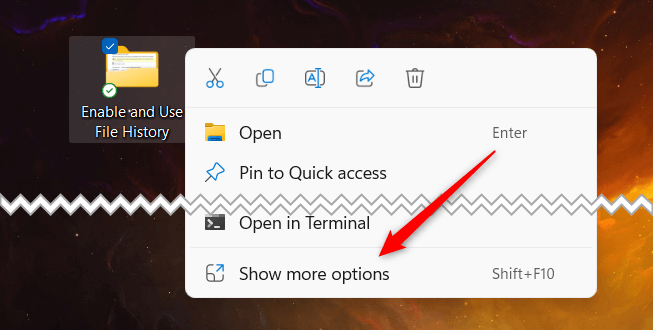 Najeďte kurzorem na položku Zahrnout do knihovny a poté vyberte příslušný adresář z podnabídky.
Najeďte kurzorem na položku Zahrnout do knihovny a poté vyberte příslušný adresář z podnabídky. 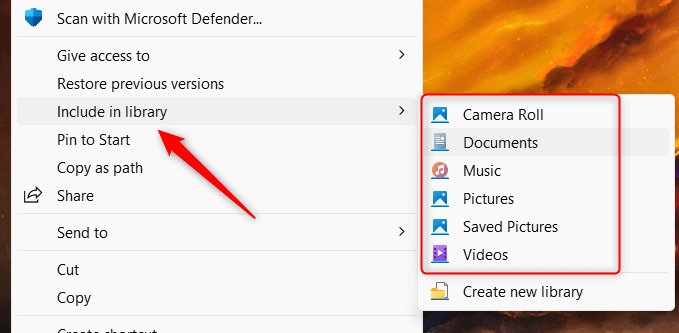
Složka se po přidání automaticky zálohuje. Možnost „Zahrnout do knihovny“ je dostupná pouze pro složky, takže ji nelze použít pro jednotlivé soubory.
Jak vyloučit složky ze zálohy
Ze zálohování můžete také vyloučit určité složky. Zde je návod.
Z ovládacího panelu se vraťte do Historie souborů. Zde je cesta k souboru:
Ovládací panely\Systém a zabezpečení\Historie souborů
V levém podokně vyberte možnost Vyloučit složky.  Klikněte na Přidat v levém dolním rohu okna.
Klikněte na Přidat v levém dolním rohu okna. 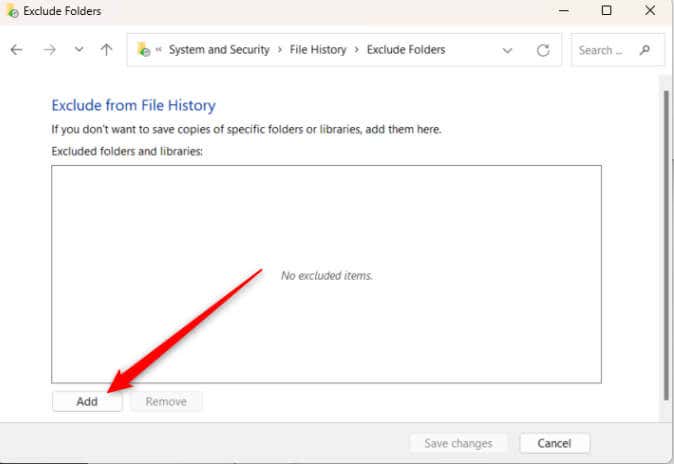 Vyberte knihovnu ze skupiny a poté klikněte na Vybrat složku.
Vyberte knihovnu ze skupiny a poté klikněte na Vybrat složku. 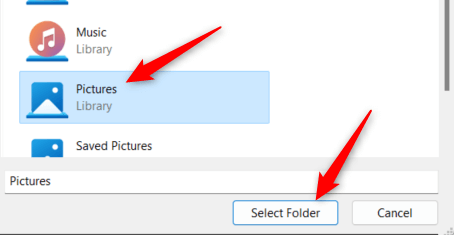
Vybraná složka je nyní vyloučena z Historie souborů.
Jak nastavit frekvenci zálohování
Historie souborů běží tiše na pozadí a ve výchozím nastavení ukládá kopie vašich souborů každou hodinu. Pokud však běží o něco více (nebo méně), než byste chtěli, můžete upravit frekvenci ukládání souborů.
Z ovládacího panelu se vraťte do Historie souborů. Cesta k souboru je:
Ovládací panely\Systém a zabezpečení\Historie souborů
Klepněte na Pokročilá nastavení v levém podokně. 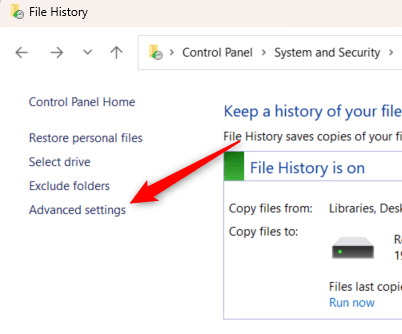 Klikněte na rozevírací seznam vedle Uložit kopie souborů a vyberte interval z nabídky.
Klikněte na rozevírací seznam vedle Uložit kopie souborů a vyberte interval z nabídky. 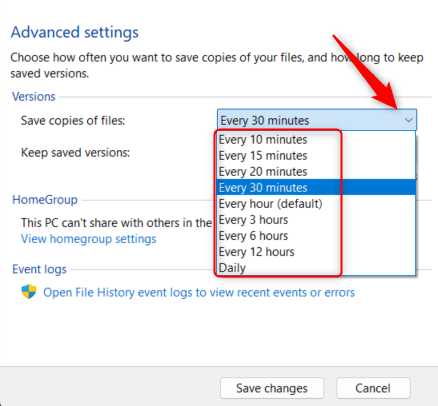 Můžete si také vybrat, jak dlouho chcete uchovávat uložené kopie souborů. Klikněte na rozevírací seznam vedle položky Ponechat uložené verze a vyberte možnost z nabídky.
Můžete si také vybrat, jak dlouho chcete uchovávat uložené kopie souborů. Klikněte na rozevírací seznam vedle položky Ponechat uložené verze a vyberte možnost z nabídky. 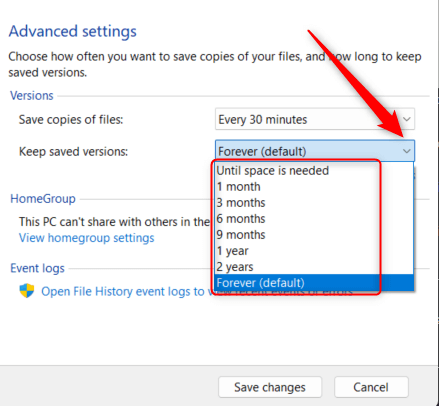 Nakonec klikněte na Uložit změny, aby se změny provedly.
Nakonec klikněte na Uložit změny, aby se změny provedly. 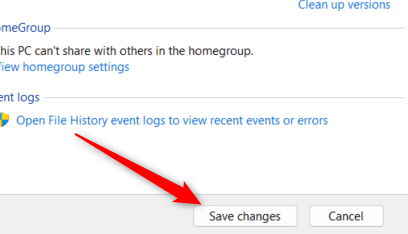
Historie souborů se nyní spustí a budou se mazat kopie v časech, které nastavíte.
Vždy mějte zálohu
Povolení a pochopení toho, jak používat historii souborů, vám umožní ponořit se do zabezpečené správy souborů a rozšířit možnosti digitálního zálohování. Historie souborů vám umožňuje přizpůsobit předvolby zálohování a vytvářet spolehlivé body obnovení pro různé typy dat.
U toho byste však neměli přestat. Mít více záloh je vždy lepší než jedna, takže využijte výhod cloudu nebo dokonce investujte do řešení úložiště připojeného k síti, abyste měli své soubory vždy v bezpečí a přístupné.
